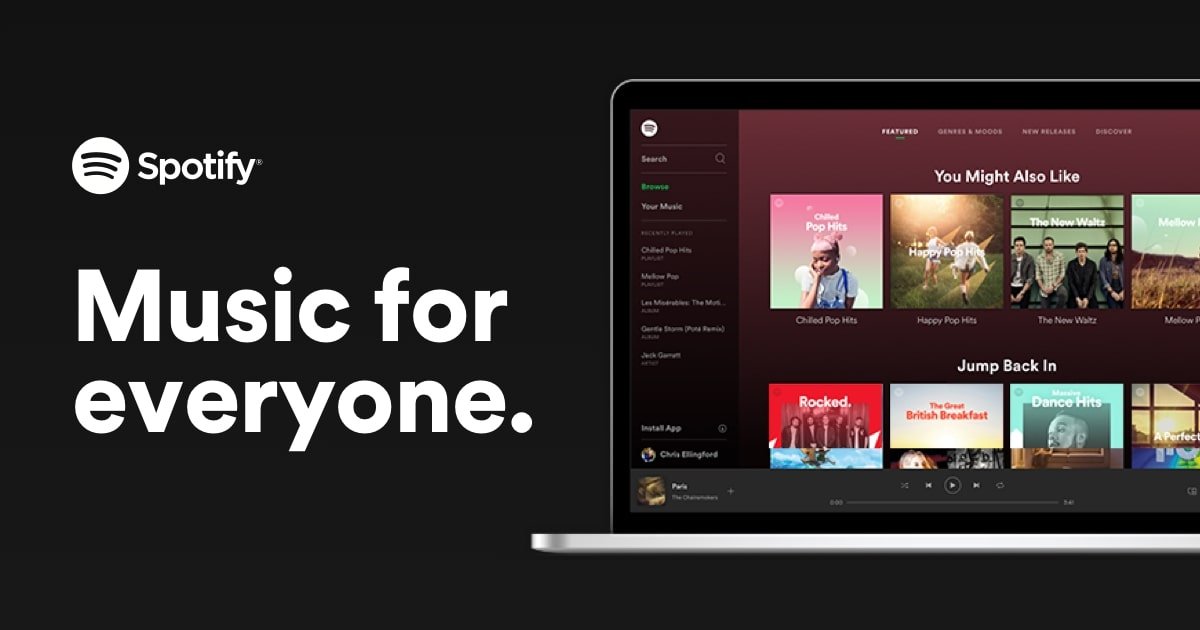Cukup mudah untuk mengakses perpustakaan musik Spotify di perangkat Anda. Sebagai salah satu layanan streaming musik terpopuler, Spotify menawarkan paket berlangganan yang berbeda seperti paket gratis dan paket premium kepada pengguna. Kemudian Anda dapat menginstal aplikasi Spotify di perangkat Anda sesuai dengan model perangkat Anda. Atau Anda dapat memilih untuk memutar lagu dari pemutar web Spotify. Hanya melalui browser, Anda bisa login ke akun Spotify untuk menelusuri perpustakaan musik Anda di Spotify. Untungnya, hari ini, kami akan menunjukkan cara mengunduh musik dari pemutar web Spotify. Mari kita periksa sekarang.
Bagian 1. Cara Memutar Musik dari Spotify Web Player
Jika Anda tidak ingin menginstal aplikasi tambahan atau perangkat Anda tidak memiliki cukup ruang penyimpanan, Anda dapat memutar Spotify dari kenyamanan browser Anda di pemutar web kami. Saat ini Spotify kompatibel dengan beberapa browser web termasuk Chrome, Firefox, Edge, Opera, dan Safari. Sekarang ikuti langkah-langkah di bawah ini untuk memutar lagu dari pemutar web Spotify.
Langkah 1. Pergi ke pemutar web Spotify dan masuk ke akun Spotify Anda.
St episode 2. Jelajahi perpustakaan musik Anda di Spotify atau gunakan fungsi Pencarian untuk menemukan lagu yang Anda sukai.
Langkah 3. Pilih album atau playlist yang Anda suka dan klik tombol Putar untuk mulai memutar.

Apa yang harus dilakukan jika pemutar web Spotify tidak berfungsi?
1) Periksa apakah browser Anda mutakhir.
2 ) Coba buka pemutar web di jendela pribadi atau penyamaran.
3) Pastikan tidak ada batasan pada jaringan Anda untuk mengakses Spotify.
Bagian 2. Spotify Web Downloader: Unduh Musik Spotify Gratis
Dengan berlangganan premium, Anda dapat mengunduh musik Spotify offline di komputer atau perangkat seluler Anda. Namun pemutar web Spotify tidak mendukung pengunduhan musik untuk didengarkan secara offline. Untuk mendownload lagu dari web player Spotify, berikut kami merekomendasikan Spotify web downloader kepada Anda. Kemudian Anda dapat mendownload musik Spotify tanpa aplikasi Spotify. Namun terkadang pengunduh web Spotify ini gagal berfungsi saat Anda mencoba menggunakannya untuk mengunduh musik Spotify.
Kenekatan
Audacity adalah alat perekam sumber terbuka dan lintas platform gratis yang memungkinkan Anda merekam audio apa pun yang diputar di komputer Anda. Ini mendukung penyimpanan rekaman ke banyak format audio umum termasuk MP3, WAV, AIFF, AU, FLAC, dan Ogg Vorbis. Untuk mengunduh musik dari pemutar web Spotify, Anda dapat menggunakannya untuk merekam lagu yang Anda sukai saat diputar.
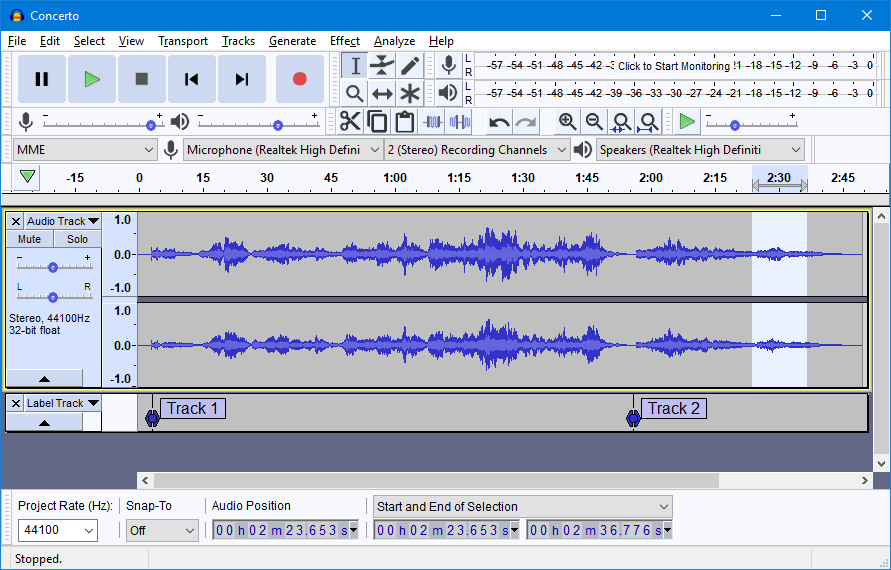
SemuaToMP3
Sebagai pengunduh musik multi-fungsi, AllToMP3 memungkinkan Anda mengunduh musik dari Spotify, YouTube, dan SoundCloud ke MP3 dengan menggunakan tautan. Anda dapat menggunakan AllToMP3 di komputer yang menjalankan sistem operasi Windows, Mac, dan Linux. Anda dapat menyalin tautan musik Spotify ke kotak pencarian di AllToMP3, lalu Anda dapat mengunduh lagu dari pemutar web Spotify.
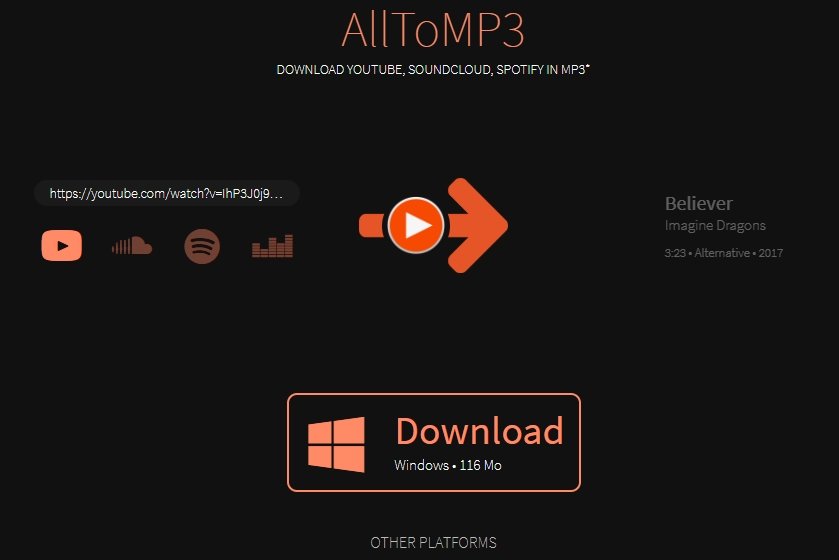
Pengunduh Musik Spotify & Deezer
Spotify & Deezer Music Downloader adalah ekstensi chrome pengunduh Spotify yang dapat Anda pasang ke browser Chrome Anda untuk mengunduh musik Spotify. Dengan ekstensi ini, Anda dapat langsung mengakses web player Spotify dan mendownload musik Spotify satu per satu. Namun Anda tidak dapat menginstalnya dari toko ekstensi Anda sekarang kecuali dari situs web pihak ketiga – ChromeStats .
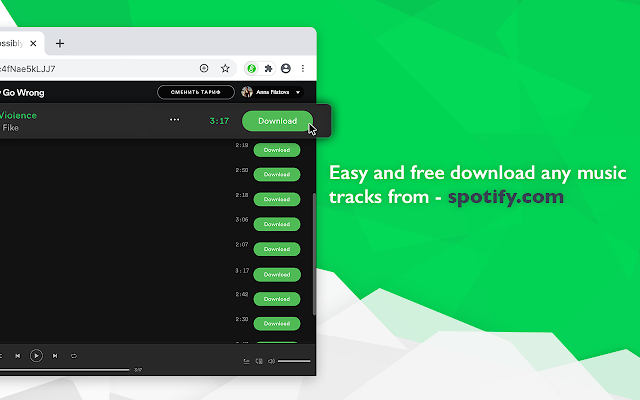
Pengunduh Musik DZR
DZR Music Downloader adalah ekstensi gratis lainnya untuk browser Google Chrome. Ini memungkinkan Anda mengunduh lagu favorit Anda dari pemutar web Spotify dan menyimpannya ke dalam file MP3. Dengan ekstensi ini, Anda dapat menyimpan lagu Spotify dalam satu klik dan hanya dalam beberapa detik. Selain itu, Anda perlu menginstalnya di browser Anda dari situs web pihak ketiga Ekstensi Google .
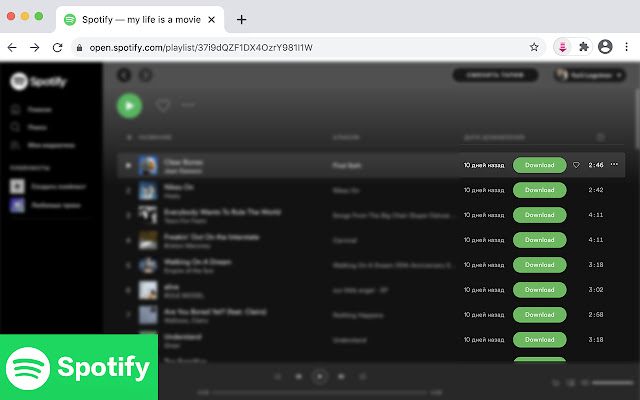
Pengunduh Musik Online Spotify
Pengunduh Musik Spotify adalah pengunduh musik online untuk video podcast Spotify. Ini membantu Anda mengunduh file audio Spotify ke MP3 kemudian Anda dapat mendengarkannya di perangkat Anda. Anda hanya perlu menyalin link podcast Spotify dari web player Spotify ke kotak pencarian untuk dimuat kemudian Anda dapat menyimpannya ke komputer Anda.
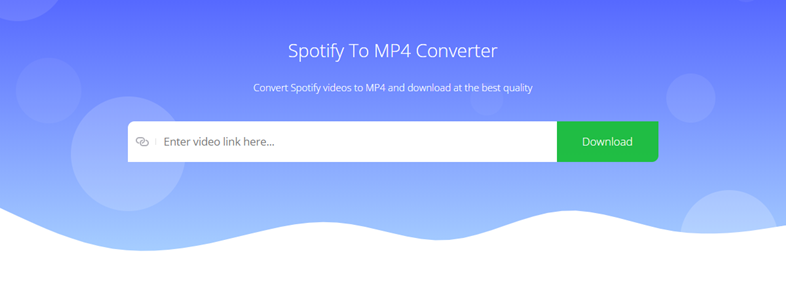
Bagian 3. Cara Alternatif Download Musik Spotify tanpa Premium
Meskipun Anda dapat dengan mudah mendengarkan musik dari pemutar web Spotify, terkadang pemutar web Spotify gagal berfungsi karena ketidakstabilan browser, apalagi mengunduh musik dari pemutar web Spotify. Dalam hal ini, Anda disarankan untuk mencoba mendengarkan di aplikasi desktop Spotify. Selain itu, ada alternatif cara download musik Spotify tanpa premium yaitu menggunakan Spotify music downloader seperti MobePas Music Converter.
Pengunduh Spotify: Konverter Musik MobePas
Konverter Musik MobePas , pengunduh musik terbaik, dirancang untuk membantu pelanggan Spotify gratis dan premium mengunduh musik dari Spotify. Mendukung enam format audio, termasuk MP3, AAC, FLAC, WAV, M4A, dan M4B, sehingga Anda dapat menyimpan lagu Spotify untuk diputar di mana saja. Selain itu, dapat menyimpan musik Spotify dengan tag ID3 dan kualitas audio lossless, lalu Anda dapat dengan mudah mengelola lagu Spotify di perangkat Anda.
Fitur Utama Konverter Musik MobePas
- Unduh playlist, lagu, dan album Spotify dengan akun gratis dengan mudah
- Konversikan musik Spotify ke MP3, WAV, FLAC, dan format audio lainnya
- Simpan trek musik Spotify dengan kualitas audio lossless dan tag ID3
- Hapus iklan dan perlindungan DRM dari musik Spotify dengan kecepatan 5× lebih cepat
Cara Download Musik dari Spotify tanpa Premium
Pertama, unduh dan instal MobePas Music Converter. Kemudian, ikuti langkah-langkah di bawah ini untuk mengunduh musik Spotify ke MP3, AAC, atau format umum lainnya.
Langkah 1. Tambahkan lagu musik Spotify untuk diunduh
Luncurkan MobePas Music Converter di komputer Anda dan aplikasi Spotify akan segera dimuat. Buka penelusuran dan cari lagu Spotify yang ingin Anda unduh dan tambahkan ke daftar konversi. Di sini Anda dapat menyeret lagu Spotify langsung ke antarmuka konverter atau menyalin tautan musik Spotify ke kotak pencarian.


Langkah 2. Atur parameter keluaran untuk Spotify
Setelah berhasil menambahkan lagu Spotify, Anda perlu mengatur parameter keluaran Spotify. Buka bilah menu, pilih opsi Preferensi, dan alihkan ke tab Konversi. Di jendela pop-up, Anda dapat mengatur format output dan menyesuaikan bit rate, sample rate, dan saluran audio. Selain itu, Anda juga dapat memilih lokasi penyimpanan sebelum mengunduh musik Spotify.
Langkah 3. Unduh musik Spotify tanpa premium
Setelah semua pengaturan diatur dengan baik, Anda dapat mengklik tombol Convert di sudut kanan bawah konverter. Anda akan menemukannya Konverter Musik MobePas akan dengan cepat mengunduh dan menyimpan musik Spotify ke komputer Anda. Setelah konversi, Anda juga dapat menelusuri lagu Spotify yang dikonversi dalam daftar riwayat konversi dengan mengklik ikon Dikonversi.

Kesimpulan
Jika Anda lebih suka mendengarkan musik langsung dari pemutar web Spotify, Anda akan senang karena dapat mengunduh musik dari pemutar web Spotify dengan pemutar web Spotify. Faktanya, cara terbaik untuk mendownload musik Spotify adalah dengan menggunakan akun premium. Namun agar musik Spotify dapat diputar, MobePas Music Converter dapat dipertimbangkan.